大家在使用win10系统的时候有没有感觉鼠标移动太快,使用起来不好把控,其实鼠标速度快慢是可以自定义调整的。那么win10鼠标速度太快怎么办?针对鼠标速度太快怎么调的问题,下面
大家在使用win10系统的时候有没有感觉鼠标移动太快,使用起来不好把控,其实鼠标速度快慢是可以自定义调整的。那么win10鼠标速度太快怎么办?针对鼠标速度太快怎么调的问题,下面小编教你win10系统鼠标速度调节方法。一起来看看。
win10系统鼠标速度太快怎么调?具体方法如下:
1、“win+i”进入设置以后,然后点击“设备”选项;
2、进入设备以后,接下来我们选择“鼠标”选项;
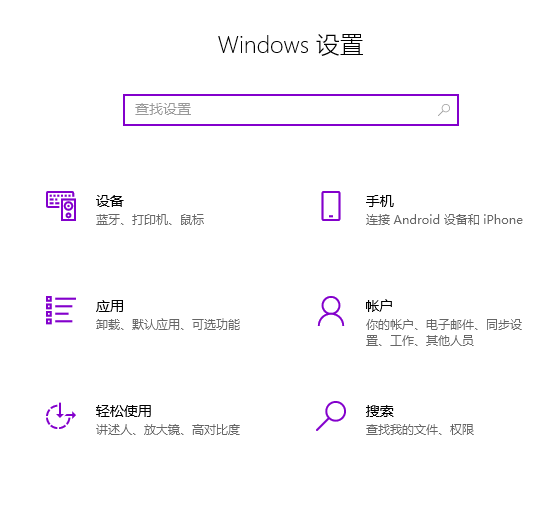
3、点击鼠标选项以后,然后在右侧点击“其他鼠标选项”;
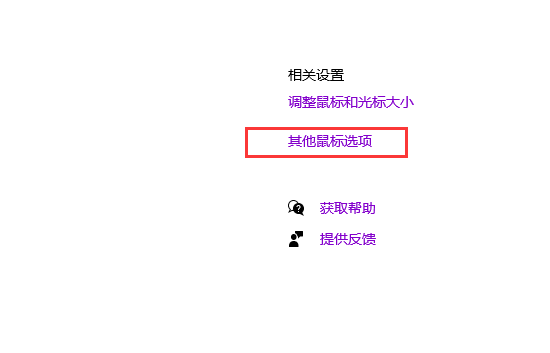
4、在鼠标属性中,切换到“指针选项”;
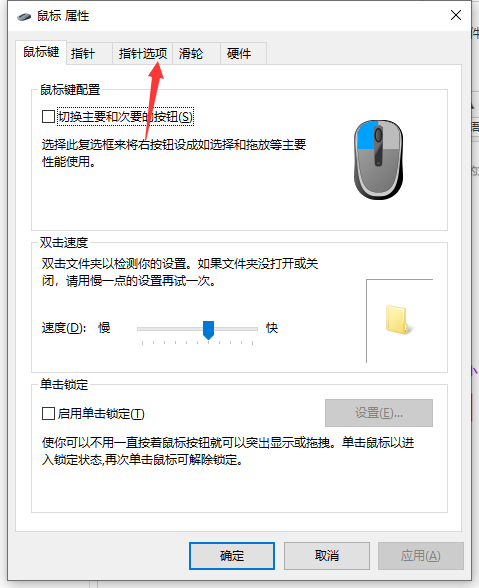
5、切换到“指针选项”以后,然后对“指针移动速度”进行调节,并勾选“提高指针精确度”选项即可;
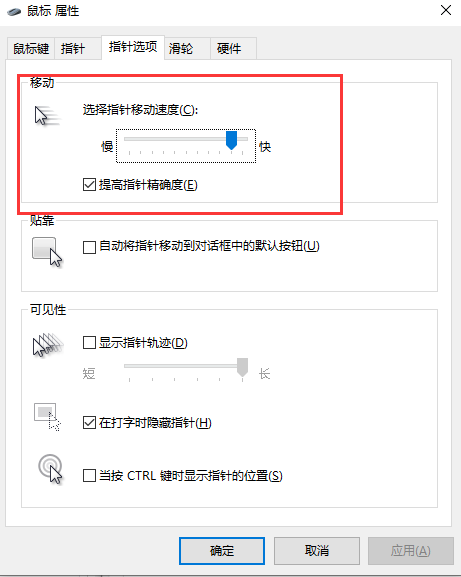
6、完成以上的步骤以后,最后一定要记得点击下方的“确定”我遇到很多朋友都很疏忽,不喜欢点击确定,导致最后还要来重新设置。
以上就是小编带来的win10系统鼠标速度太快怎么调的全部内容,希望可以提供帮助。
